Specialiųjų simbolių įterpimas į Word 2010
Kartais gali prireikti įterpti neįprastą simbolį į Word 2010 dokumentą. Perskaitykite, kaip lengvai tai padaryti su mūsų patarimais ir simbolių sąrašu.

Atidarykite darbaknygę, kuriai reikia pridėti pasirinktinių stilių iš kitos esamos darbaknygės.
Tai gali būti visiškai nauja darbaknygė arba ta, kurią atidarėte redaguoti.
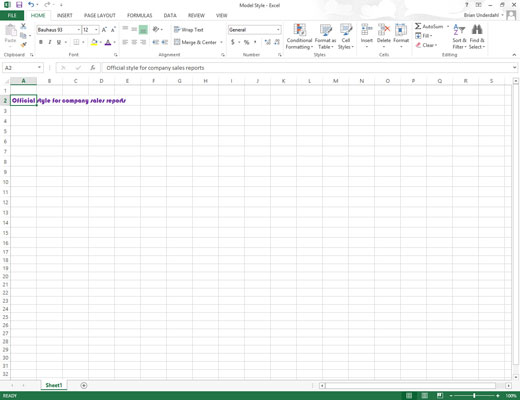
Atidarykite darbaknygę, kurioje yra pasirinktiniai stiliai, kuriuos norite kopijuoti, išsaugoti kaip jos dalis.
Tai gali būti darbaknygė, kurioje išsaugojote stilių rinkinį, kurio reikalaujama pagal įmonės politiką visoms naujoms ataskaitoms.
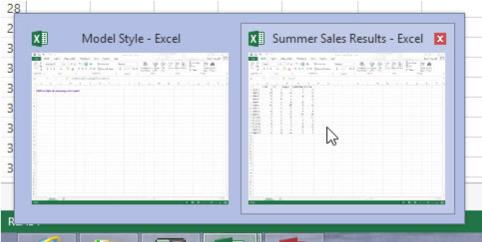
Grįžkite į darbaknygę, į kurią norite kopijuoti išsaugotus pasirinktinius stilius.
Tai galite padaryti spustelėdami darbaknygės mygtuką „Windows“ užduočių juostoje arba naudodami funkciją „Apversti“ paspausdami Alt+Tab, kol ekrano centre pasirinksite darbaknygės miniatiūrą.
Grįžkite į darbaknygę, į kurią norite kopijuoti išsaugotus pasirinktinius stilius.
Tai galite padaryti spustelėdami darbaknygės mygtuką „Windows“ užduočių juostoje arba naudodami funkciją „Apversti“ paspausdami Alt+Tab, kol ekrano centre pasirinksite darbaknygės miniatiūrą.
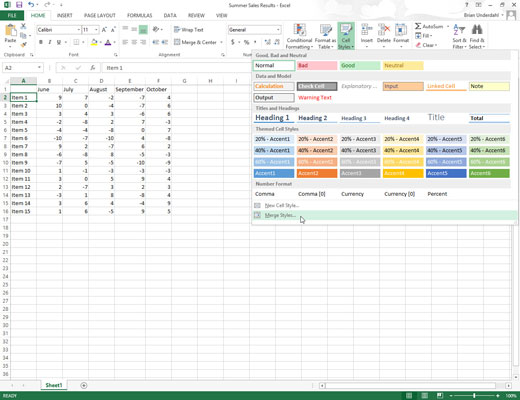
Spustelėkite mygtuką „Ląstelių stiliai“ skirtuke „Pagrindinis“, o po to „Ląstelių stilių“ galerijoje – „Sujungti stilius“ arba paspauskite Alt+HJM.
„Excel“ atidaro dialogo langą Stilių sujungimas.
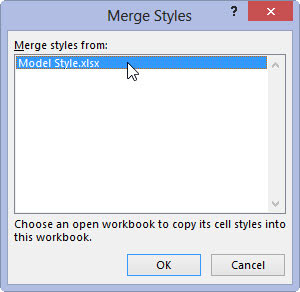
Spustelėkite atidaryto darbaknygės failo, kuriame yra pasirinktiniai stiliai, kuriuos norite kopijuoti, pavadinimą sąrašo laukelyje Sujungti stilius iš, tada spustelėkite Gerai.
Uždarius dialogo langą Stilių sujungimas, „Excel“ prideda visus pasirinktinius stilius iš nurodytos darbaknygės į dabartinę darbaknygę, įtraukdama ją į savo langelių stilių galerijos skyrių „Pasirinktinis“.
Norėdami išsaugoti ką tik importuotus pasirinktinius stilius, išsaugokite dabartinę darbaknygę (mygtukas Išsaugoti greitosios prieigos įrankių juostoje arba Ctrl+S). Tada galite grįžti į darbaknygę, kurioje yra ką tik nukopijuoti originalūs pasirinktiniai stiliai, ir uždaryti failą (Alt + FC).
Kartais gali prireikti įterpti neįprastą simbolį į Word 2010 dokumentą. Perskaitykite, kaip lengvai tai padaryti su mūsų patarimais ir simbolių sąrašu.
„Excel 2010“ naudoja septynias logines funkcijas – IR, FALSE, IF, IFERROR, NOT, OR ir TRUE. Sužinokite, kaip naudoti šias funkcijas efektyviai.
Sužinokite, kaip paslėpti ir atskleisti stulpelius bei eilutes programoje „Excel 2016“. Šis patarimas padės sutaupyti laiko ir organizuoti savo darbalapius.
Išsamus vadovas, kaip apskaičiuoti slankiuosius vidurkius „Excel“ programoje, skirtas duomenų analizei ir orų prognozėms.
Sužinokite, kaip efektyviai nukopijuoti formules Excel 2016 programoje naudojant automatinio pildymo funkciją, kad pagreitintumėte darbo eigą.
Galite pabrėžti pasirinktus langelius „Excel 2010“ darbalapyje pakeisdami užpildymo spalvą arba pritaikydami ląstelėms šabloną ar gradiento efektą.
Dirbdami su laiko kortelėmis ir planuodami programą „Excel“, dažnai pravartu lengvai nustatyti bet kokias datas, kurios patenka į savaitgalius. Šiame straipsnyje pateikiami žingsniai, kaip naudoti sąlyginį formatavimą.
Sužinokite, kaip sukurti diagramas „Word“, „Excel“ ir „PowerPoint“ programose „Office 365“. Daugiau informacijos rasite LuckyTemplates.com.
„Excel“ suvestinės lentelės leidžia kurti <strong>pasirinktinius skaičiavimus</strong>, įtraukiant daug pusiau standartinių skaičiavimų. Šiame straipsnyje pateiksiu detalius nurodymus, kaip efektyviai naudoti šią funkciją.
Nesvarbu, ar dievinate, ar nekenčiate Word gebėjimo išjuokti jūsų kalbos gebėjimus, jūs turite galutinį sprendimą. Yra daug nustatymų ir parinkčių, leidžiančių valdyti „Word“ rašybos ir gramatikos tikrinimo įrankius.





